การเพิ่มแรมให้กับระบบนั้นไม่มีวิธีการเก็บไว้ทำงานได้อย่างราบรื่น คุณควรมี RAM ในระบบที่เหมาะสมกับความต้องการของคุณ พีซีเกมจะต้องใช้ RAM เพิ่มในขณะที่ใช้สำหรับงานประจำที่ทำงานประจำหรืองานวิชาการสามารถเรียกใช้ RAM ในปริมาณเล็กน้อย การมี RAM จำนวนมากไม่ได้หมายความว่าจะมีบางอย่างเหลือเฟือ เมื่อแอปรู้ว่ามี RAM ฟรีพวกเขาจะใช้มันแม้ว่ามันจะไม่ค่อยได้ใช้ทั้งหมดก็ตาม หากระบบของคุณทำงานช้ากว่าที่ควรจะเป็นและคุณสงสัยว่ามีบางสิ่งที่ใช้ RAM มากเกินไปก็เป็นวิธีที่ง่ายในการตรวจสอบสิ่งนี้
ก่อนที่คุณจะตรวจสอบว่าแอพใดใช้งานบ่อยที่สุดRAM มันเป็นความคิดที่ดีที่จะดูว่าคุณใช้ระบบของคุณเพื่ออะไร หากคุณเพิ่งติดตั้งแอปใหม่ให้ตรวจสอบข้อกำหนดของ RAM ว่ามีอะไรบ้าง หากต้องการ RAM ค่อนข้างน้อยการใช้งานที่เพิ่มขึ้นเป็นเรื่องปกติ ในบันทึกย่อเดียวกันนั้นให้ตรวจสอบแอพทั้งหมดที่คุณใช้งานตามปกติและดูว่าจำเป็นต้องใช้ RAM เท่าใด
แอพที่ใช้แรมส่วนใหญ่
เปิดตัวจัดการงานและบนแท็บกระบวนการค้นหาคอลัมน์หน่วยความจำ คอลัมน์นี้รายงานการใช้ RAM
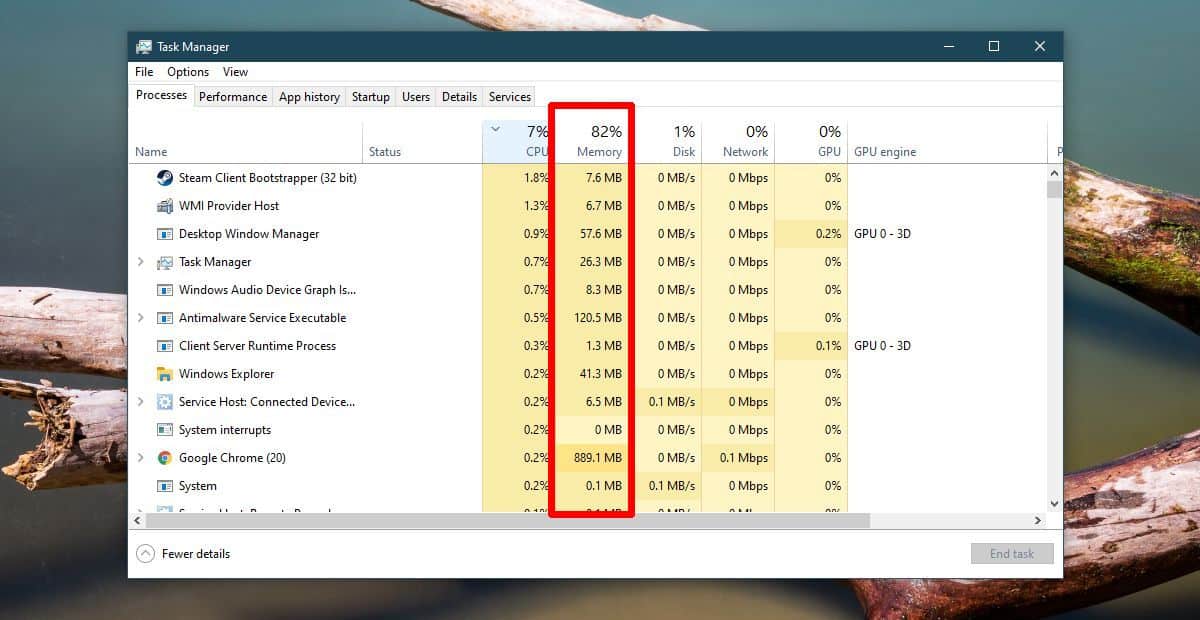
ตัวเลขที่รายงานอาจดูเหมือนว่าไม่มีRAM จำนวนมากถูกใช้ไป แต่อาจเป็นเพราะรายการในแท็บกระบวนการไม่ได้เรียงตามการใช้ RAM ในการจัดเรียงคลิกชื่อของคอลัมน์หน่วยความจำและรายการจะเรียงลำดับตามการใช้หน่วยความจำ
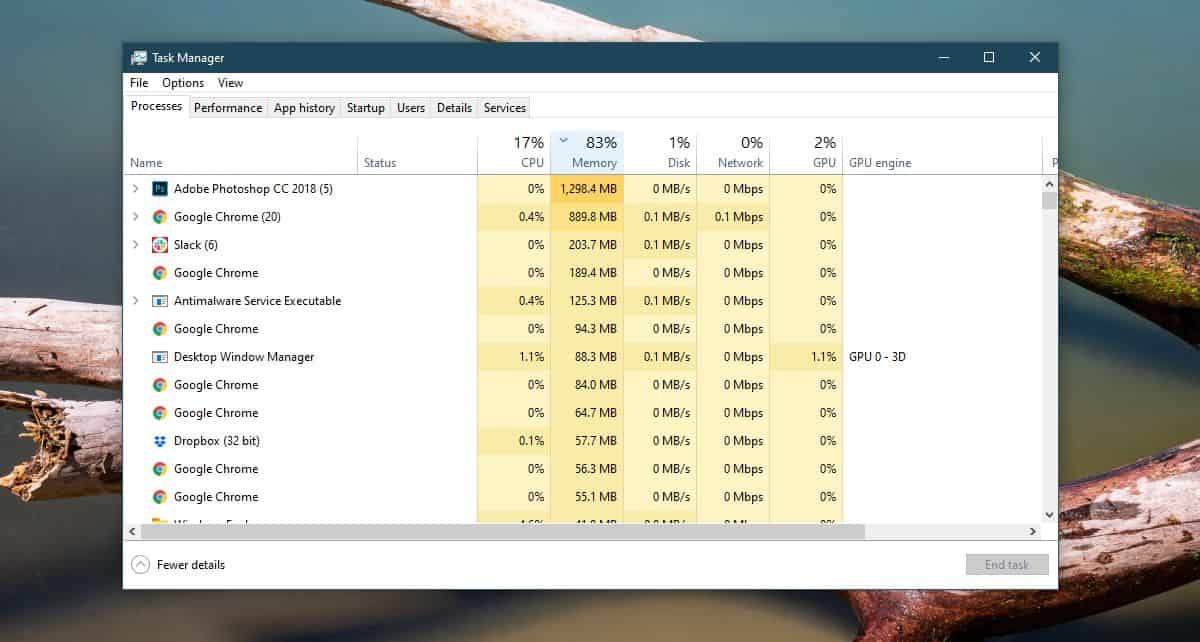
เกิดอะไรขึ้น
เมื่อคุณทราบว่าแอปใดที่ใช้ RAM มากที่สุดคุณอาจต้องการทราบว่าตัวเลือกของคุณคืออะไร
สิ่งแรกที่คุณควรทำคือตรวจสอบให้แน่ใจไม่มีอะไรผิดปกติทำงานบนระบบของคุณและใช้ RAM มากเกินไป แอปป้องกันไวรัสหรือ Chrome มีแนวโน้มที่จะใช้ RAM สักหน่อย แต่ถ้ามีบางอย่างที่คุณจำไม่ได้ให้มองหาว่ามันคืออะไร หากไม่ควรใช้งานให้ออกจากระบบแล้วนำออกจากระบบของคุณหากไม่ส่งผลต่อเวิร์กโฟลว์ของคุณ คุณสามารถติดตั้งแอพที่มีน้ำหนักเบาเพื่อคอยจับตาดูการใช้งาน RAM และเมื่อใดก็ตามที่มันแหลมตรวจสอบแอพที่กำลังทำงานอยู่
สิ่งที่สองที่คุณควรทำคือตรวจสอบว่าแอพที่มีการใช้งาน RAM สูงกำลังใช้ RAM ในปริมาณที่คาดหมาย ตรวจสอบข้อกำหนดของแอพและดูว่าการบริโภคนั้นตรงกันหรือไม่ หากไม่เป็นเช่นนั้นอาจมีบางสิ่งที่ทำให้แอปใช้ RAM เพิ่มขึ้นและคุณจะต้องตรวจสอบ
หากทุกอย่างดูดี แต่ระบบของคุณก็เช่นกันช้าในการใช้งานคุณสามารถ จำกัด จำนวนแอปที่คุณกำลังทำงานเมื่อคุณเรียกใช้แอปที่มีทรัพยากรจำนวนมากโดยเฉพาะ มันเป็นสถานการณ์ในอุดมคติโดยเฉพาะอย่างยิ่งถ้าคุณทำงานหลายอย่าง แต่ควรช่วย
สุดท้ายถ้าคุณต้องการให้ระบบของคุณทำงานได้เร็วขึ้นพิจารณาเปลี่ยน HDD ของคุณด้วย SSD ผลกระทบที่มีต่อประสิทธิภาพของระบบจะไม่สามารถกล่าวเกินจริงได้ มันดีพอ ๆ กับการเพิ่มแรมเพิ่มเติม (แต่ก็ไม่เหมือนกัน)













ความคิดเห็น